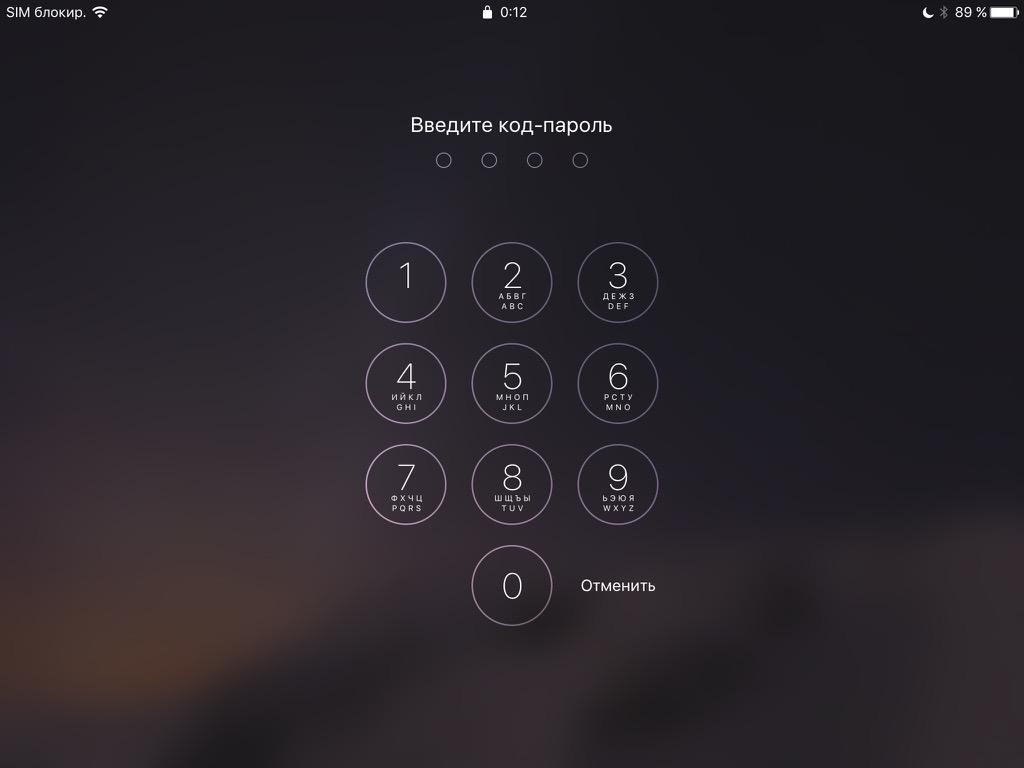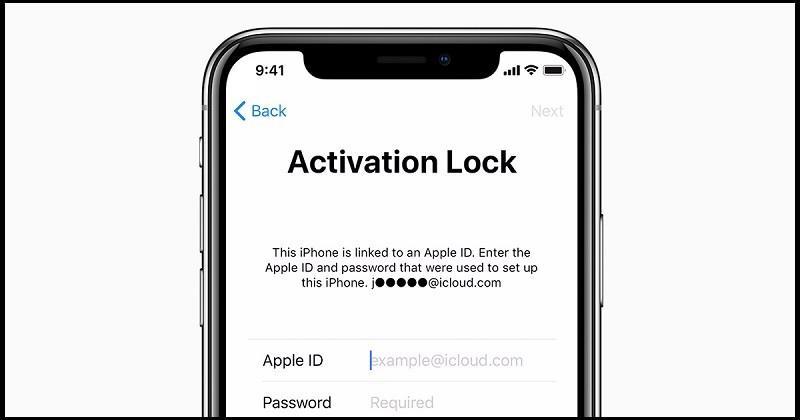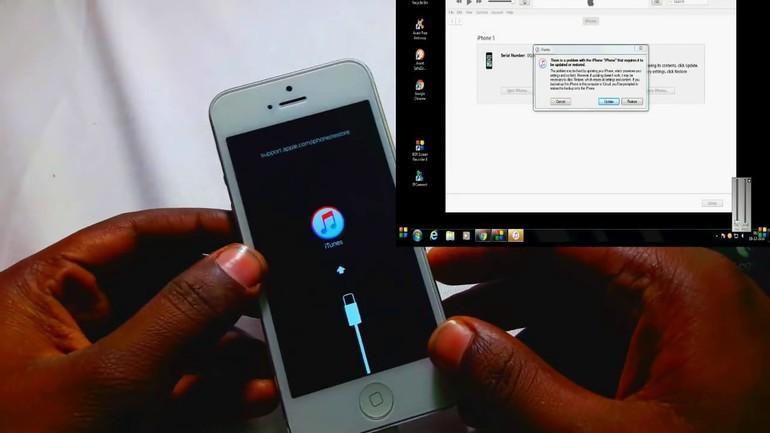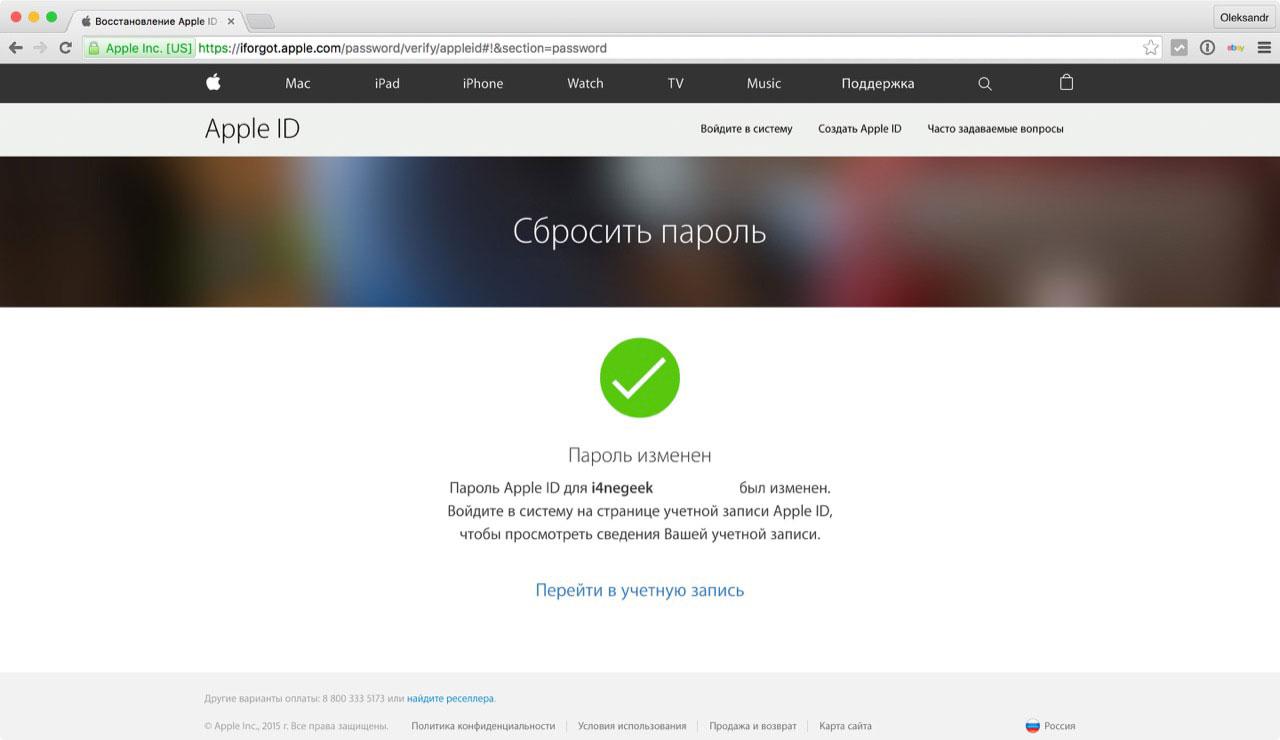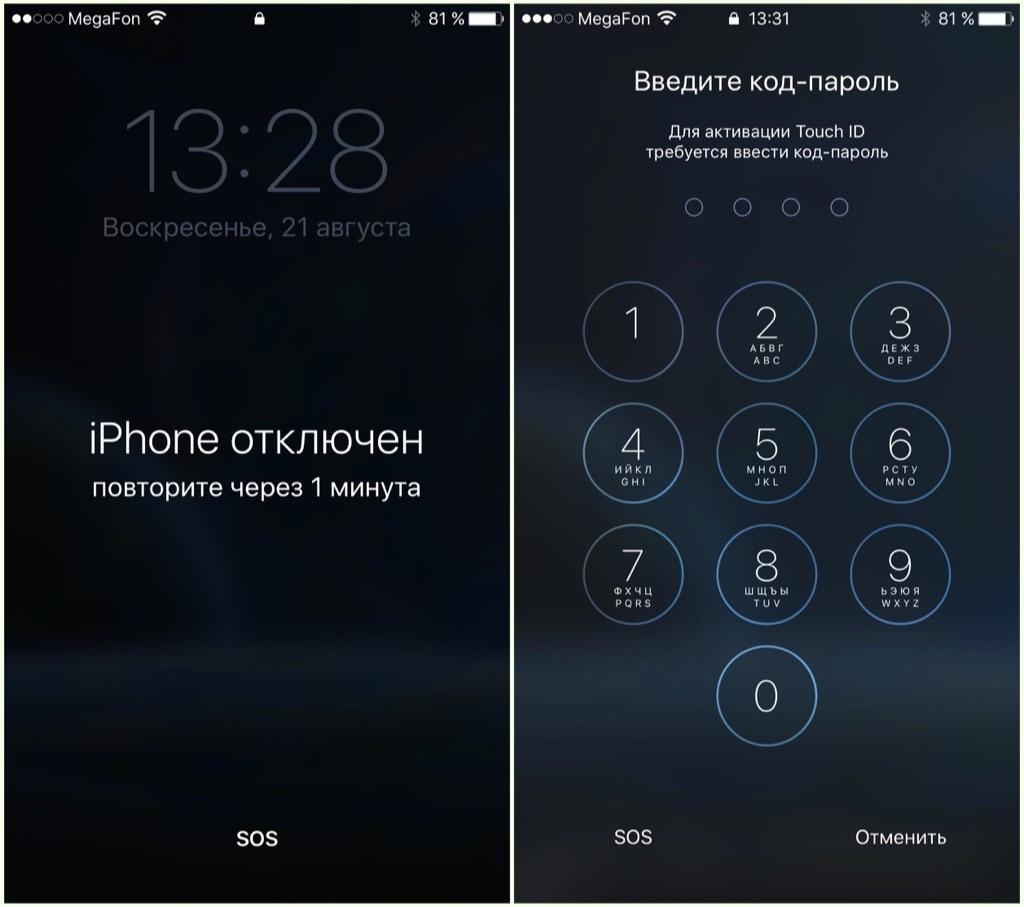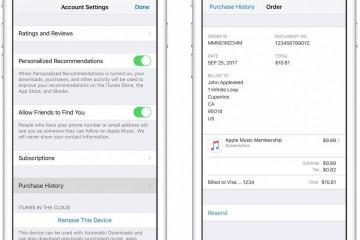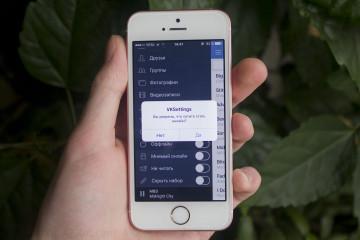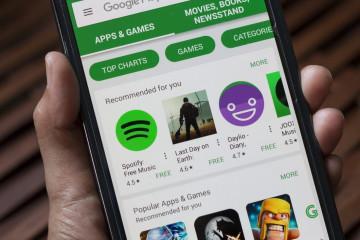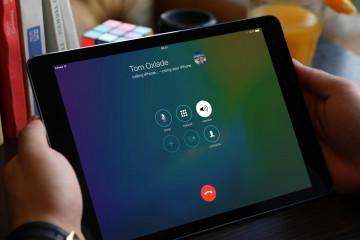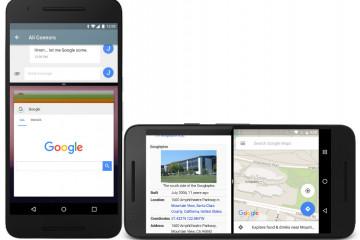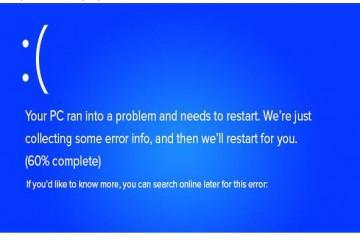Как разблокировать Айфон с помощью iTunes
Содержание:
Компания Apple установила надежный способ защитить владельцев их техники от кражи важной информации, в том числе и персональных данных. Это важно в случае, если айфон или айпад были украдены или утеряны. Пароль, установленный на устройстве, не позволит постороннему человеку проникнуть в систему. Однако бывают случаи, самому хозяину нужно узнать, как разблокировать айфон. Причины могут быть разные: маленькие дети, которые любят поиграть с телефоном, или забывчивость владельца, в голове которого множество разных паролей от всех устройств. Распаролить телефон в некоторых случая достаточно сложно, но сделать это все же возможно.
Виды блокировок айфона
Существуют 3 основных способа блокировки айфона.
Забыт числовой пароль устройства
Для того чтобы защитить данные владельца, система iCloud предлагает создать числовой пароль, состоящий из комбинации 4 или 6 цифр. Его придется вводить регулярно, чтобы разблокировать устройство и начать им пользоваться.
Существует мнение, что даже спецслужбам закрыт доступ к данной информации. Поэтому единственный выход из этой ситуации – вспомнить ее самостоятельно. Если есть проблемы с памятью, лучше использовать числовые комбинации личного характера: даты рождения, собственные или близких людей, пин-коды, используемые для разблокировки банковских карт и т. д. Такую информацию не забыть, и восстанавливать пароль не придется. И не придется писать пароль на бумажном или другом носителе, который может попасть в руки посторонних людей.
Блокировка айфона оператором мобильной связи
Данный способ блокировки возможен только в случае покупки б/у устройства. Таким способ блокируются гаджеты, которые попадают в страну нелегальным путем из США или азиатских стран. Там несколько иная система пользования услугами связи, нежели в России, поэтому при попадании в другую страну доступ всем операторам будет заблокирован. Об этом обязательно нужно знать и приобретать устройства только у официального представителя.
Включение в устройстве iCloud Activation Lock
Это очень распространенный способ блокировки, являющийся самым сложным в обходе, обойти и разлочить его будет очень сложно. Включение данной системы в IPad означает, что все данные в нем заблокированы и пользоваться им человек больше не может. Эта функция введена разработчиками для всех устройств, начиная с iOS 7 для того, чтобы украденное устройство было невозможно сбыть с рук.
Случается, что одно из устройств на платформе iOS блокируется после смены или обновления операционной системы. Между собой эти способы никак не связаны, и способы разблокировки для них различны.
Как разблокировать айфон, если забыл пароль
Чаще всего случается так, что хозяин забыл пароль от айфона. Как было сказано, единственный способ – вспомнить его.
Но что делать, если забыл пароль от айфона, и вспомнить его не удается? Варианты, как разблокировать IPhone, существуют, но они довольно жесткие. Возможно это только в том случае, если не заблокирован Apple ID. Тогда помогут только в специальной службе поддержки. Понадобится перепрошить телефон, полностью переустановить систему. Это сложный и дорогостоящий процесс.
Можно, конечно, обратиться к подпольным специалистам, взломать телефон и прошить устройство у них, но это всегда рискованное предприятие. А для новых моделей на платформе iOS11 и выше такой способ просто не сработает.
Через iTunes
Если данные для входа категорически не вспоминаются, они нигде не были записаны и найти их невозможно, можно попробовать разблокировать устройство айклауд с помощью айтюнс.
Пошаговая инструкция:
- Подключить заблокированное устройство с помощью USB-кабеля к компьютеру с любой системой Windows, начиная с ХР, и запустить iTunes.
- Провести жесткую перезагрузку айфона, айпода или айпада. Для запуска процесса нужно нажать кнопки выключения питания и «Домой». Для новых устройств, начиная с iOS 7, после подключения к iTunes выключить IPhone, затем зажать на несколько секунд кнопку включения. Не отпуская ее, нажать кнопку уменьшения громкости, удерживать их вместе 10 секунд, после чего отпустить кнопку включения и держать кнопку уменьшения громкости еще 5 секунд.
- Удерживать кнопки жесткой перезагрузки до тех пор, пока на экране устройства не высветится логотип iTunes. Это признак того, что система начала восстанавливаться.
- Из предложенных вариантов «Обновить» и «Восстановить» выбрать второй. После этого начнется загрузка системы.
После того, как система восстановится, устройство будет перезагружено, все вернется к заводским настройкам и пароля не будет, можно спокойно открыть телефон, вернувшийся к домашним настройкам.
Тем пользователям, которые не столкнулись с проблемой того, что телефон заблокировался, стоит периодически сохранять на ITunes резервные копии системы, чтобы можно было восстановить ее с последней точки сохранения. Тогда не будет необходимости обнулить ее. И только при этом условии можно будет взять и восстановить часть потерянных данных.
Через iCloud
Снять блокировку можно и с помощью iCloud. Данный способ похож на предыдущий, но подходит только для пользователей, у которых была включена функция нахождения устройства. Без нее ничего не получится.
В интернет-браузере открывается сервис iCloud, туда вводятся личные данные и выполняется вход в систему. Далее используется функция поиска устройства Apple, а когда оно будет обнаружено, появится функция «Стереть IPhone». Необходимо ей воспользоваться, в результате чего система снимет блок. Но и в этом случае придется смириться с тем, что устройство удалит все имеющиеся на нем старые данные.
Как разблокировать экран айфона
Если айфон не был подключен к компьютеру, и он не состоит в паре с iTunes, можно попробовать разблокировать его через браузер. Для этого у пользователя обязательно должен иметься Apple ID, являющимся адресом электронной почты и одновременно паролем, в iCloud на гаджете.
Пошаговая инструкция:
- Зайти на сайт iCloud.com, применяя адрес электронного ящика и пароль, которые использовались для первого запуска системы.
- Нажать на значок «Узнать», расположенный в правом нижнем углу экрана.
- После этого снова придется повторить ввод пароля, затем на карте будет отображен гаджет.
- Нажать кнопку «Все устройства» и выбрать необходимое. Если существует только один телефон, этот пункт пропускается.
- При обнаружении телефона нажать кнопку «Dream iPhone», расположенную в окошке с параметрами в правом верхнем углу.
И снова придется потерять все данные, находящиеся в памяти телефона. Именно поэтому всегда целесообразно хранить важные файлы и документы на виртуальных дисках или в облачном хранилище.
Как разблокировать айфон, если забыл пароль блокировки экрана
Существует еще один способ, как разблокировать IPhone самостоятельно: с помощью перевода в безопасный режим или режим восстановления. Этот способ поможет, если на устройстве нет учетной записи iCloud, а возможности воспользоваться сайтом iCloud.com нет возможности.
Нужно действовать по следующей инструкции:
- Подключить Айфон с помощью кабеля к компьютеру, на котором уже включен iTunes.
- Нажать одновременно кнопку включения и кнопку «Домой», дождаться перезагрузки телефона. На дисплее отобразится экран режима восстановления.
- Отпустить кнопки. На экране компьютера в iTunes отобразится сообщение: «В IPhone возникла проблема, которую нужно было обновить или воспроизвести».
- Чтобы восстановить телефон, понадобится нажать кнопку «Восстановить» и телефон восстановится до заводских настроек. При этом произойдет сброс всех данных, которые на нем имелись.
Как сбросить пароль на айфоне
Забыть пароль может каждый. Часто это происходит, когда телефон или планшет приобретены недавно или, наоборот, когда гаджет не использовался довольно долго. Если попытка войти с помощью Apple ID не увенчалась успехом, пароль можно попытаться сбросить.
Существует два основных варианта: с помощью двухфакторной аутентификации или без нее. Если она подключена, то сбросить пароль можно с помощью любого доверенного устройства IPhone, iPad, iPod touch, Mac, которое защищено паролем. Инструкция для айфона, айпада или айпода тач:
- На устройстве должна быть установлена система iOS10 или более поздняя.
- Войти в меню «Настройки».
- Далее: пункт Ваше имя – Пароль и безопасность – Сменить пароль.
- Следовать инструкциям устройства.
Можно сбросить пароль с помощью программы «Поддержка Apple». Для этого нужно найти человека, который загрузит на своем устройстве данную программу.
Далее необходимо выполнить следующие действия:
- Найти и перейти по вкладке «Получить поддержку» в нижнем правом углу экрана.
- Пролистать вниз и нажать Apple ID.
- Нажать «Забыли пароль ID» — «Начать» — «Другой Apple ID».
- Ввести идентификатор Apple ID, пароль которого необходимо скинуть.
Далее следовать инструкциям, пока не появится уведомление, что удалось сбить пароль.
Как поменять пароль на айфоне
Чтобы изменить пароль идентификатора Apple ID, известный хозяину, нужно действовать по следующей инструкции:
- Нажать: Настройки – Пароль и безопасность – Изменить пароль.
- Ввести текущий пароль или код-пароль от устройства, новый пароль и его подтверждение.
- Нажать: Изменить/Сменить пароль.
- Выполнить вход с помощью нового пароля.
Как восстановить пароль на айфоне
Оптимальный вариант восстановления пароля – наличие резервной копии систему. Вот почему стоит периодически создавать резервные копии. В трудной ситуации они могут очень пригодиться. Другими способами восстановить забытый пароль невозможно, только с помощью iTunes, на котором остались сохраненные данные.
Угадать пароль случайно невозможно. Можно сбросить или поменять его способами, описанными ранее. Нельзя требовать восстановления старого пароля и у компании-разработчика. Эти данные утеряны, а значит, придется принимать свое устройство таким, какое оно есть.
Сколько раз можно вводить пароль на айфоне неверно
Apple надежно защищает свои гаджеты от взлома, поэтому пробовать подбирать пароль наугад не стоит. При введении неправильного пароля пять раз, устройство заблокируется на 1 минуту, после – на 2 и т. д. После определенного количества попыток оно может заблокироваться насовсем. Если же на телефоне или планшете установлена функция «Стереть данные», то попыток на подбор правильного пароля всего 10. После этого все данные на устройстве будут уничтожены.
Если эта функция отключена, пытаться подбирать пароль можно, но целесообразно это только в том случае, если есть варианты, из которых можно выбирать. Например, перепутаны пароли от разных гаджетов. Тогда введение неправильного пароля вполне допустимо несколько раз. Это приведет к положительному результату: можно будет наконец-то войти в систему, не придется снести ее и не будет надобности просить кого-то прошить гаджет заново.
Apple unlock – максимально надежная система, которая не позволит случайному человеку проникнуть в телефон или компьютер. Платформа iOS является самой мощной в этом плане, чем новее модели, тем больше на них усовершенствована система защиты данных.
Приобретая телефон у официального поставщика, можно быть уверенным в том, что данные защищены надежно. Не стоит совершать покупку нелегального товара, это может обернуться пустой тратой денег, поскольку через некоторое время мобильник просто заблокируется.
Следует помнить, что создание резервной копии обезопасит хозяина устройства от потери данных плюс даст возможность сэкономить массу времени, которое может уйти на их восстановление. Перепутать, убрать из памяти данные легко, а вот восстановить их практически невозможно, что может привести к колоссальным потерям.